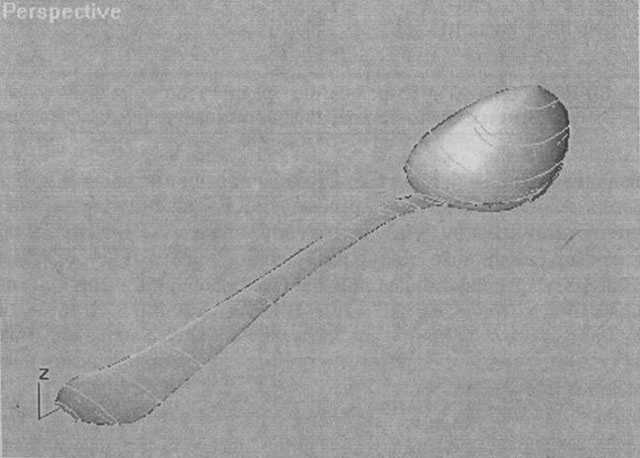Программа курса
1)Создаем ложку. Создайте новый файл, выберите в качестве единиц измерения сантиметры и установите шаг сетки 1 см. Установите в окне проекции Top (вид сверху) такой масштаб, чтобы вертикальный размер видимой части сетки составлял примерно 25 см. Разверните окно проекции на весь экран. Нарисуйте используя инструмент Line в окне проекции зеркальную половину контура будущей ложки. Достройте вторую зеркальную половину профиля. Для этого в свитке Modifier stack (стек модификаторов) командной панели щелкните на кнопке Sub-object (подобъект) и выберите в раскрывающемся списке Selection level (уровень выделения) подобъект Spline. Прокрутите вверх область свитков командной панели, чтобы была видна кнопка Mirror (Отразить) в свитке Geometry (Геометрия). Установите флажок Copy(Копия) под кнопкой Mirror (Отразить) и щелкните на кнопке. С помощью инструмента Select and move (выделить и переместить) переместите копию влево, так чтобы ее первая и последняя вершина совпали с первой и последней вершинами оригинала кривой. Щелкните по кнопке Sub-object, чтобы выключить режим выделения подобъектов.
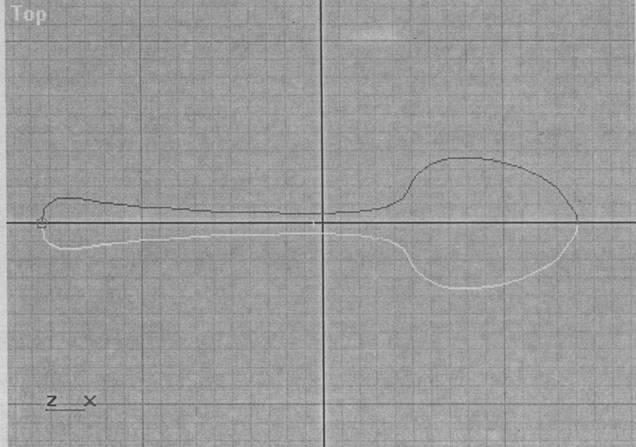
2)Перейдите в окно проекции Front (вид спереди) и снова выбрав инструмент Line нарисуйте опорный контур проекции будущей ложки при взгляде на нее сбоку. Горизонтальный размер контура должен быть таким же, как и предыдущего, подготовленного в окне проекции Top (Сверху).
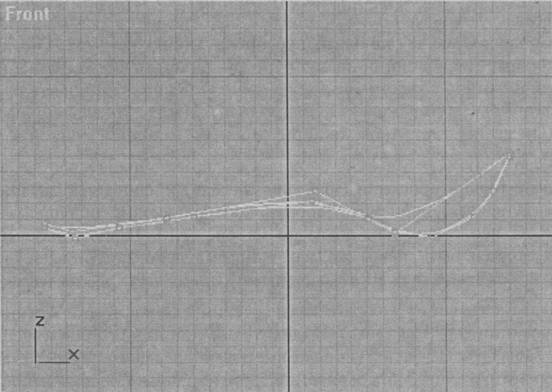
3)Переходим к главному – подготовке сечений для лофтинга. Активизируйте окно проекции Left (Слева). Выделите обе линии контуров, выберите инструмент Ellipse (Эллипс) и постройте в центре окна сильно вытянутый эллипс с горизонтальной осью размером порядка 3 см. Назовите объект Сечение1.
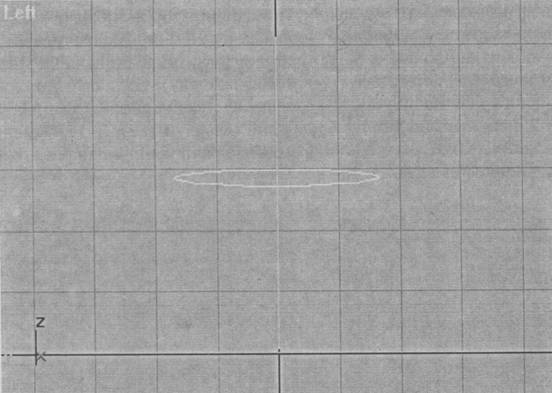
4)Нажав и удерживая Shift, щелкните на эллипсе и слегка переместите его вправо. В появившемся окне поставьте переключатель в положение Copy (Независимая копия). Создайте таким образом 16 сечений, располагая их более часто в тех местах, где форма опорного контура резко меняется.
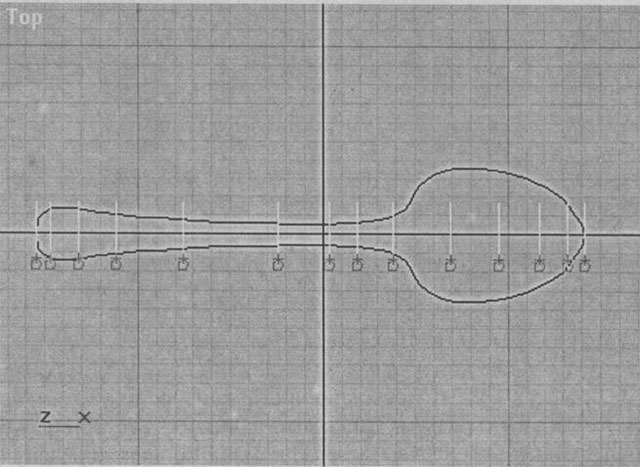
5)Далее необходимо придать изгиб контурам сечений, по которым будет строиться вогнутая часть резервуара ложки. Для этого воспользуемся модификатором изгиба. Выделите сечения 9-15, перейдите на командную панель и выберите в списке модификаторов Bend (Изгиб). В свитке Parameters установите в поле Angle (Угол) величину –(минус)135 градусов, а в счетчике Direction (Направление) задайте 90, чтобы изгиб происходил в вертикальной плоскости. Переключатель Bend axis (Ось изгиба) установите в положение Х.
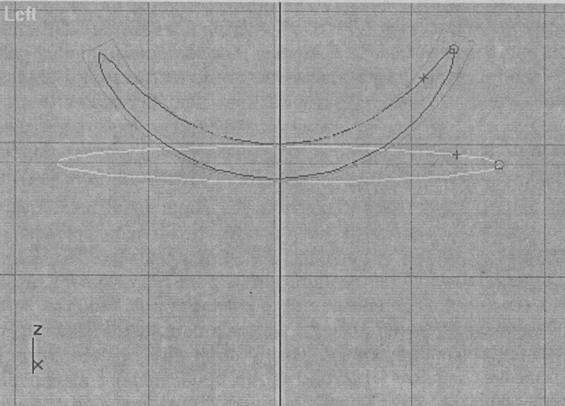
6)Теперь выполните необходимое масштабирование сечений, подгоняя их размер по видимой линии опорного контура проекции ложки. Выберите инструмент Select and Non-Uniform Scale (Выделить и неравномерно масштабировать). Поочередно выделяйте сечения одно за другим в окне проекции Top (Сверху) и изменяйте их размер.
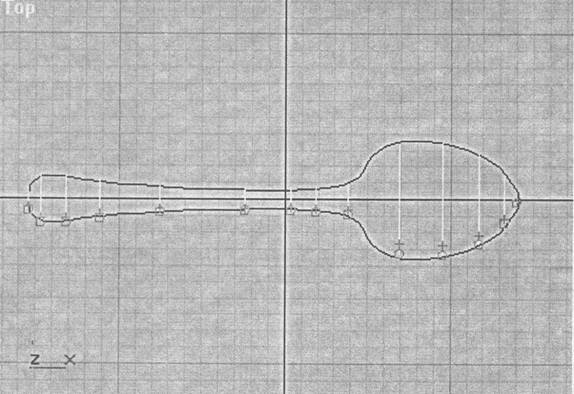
7)Переместите сечения в нужные места по вертикали. Для этого перейдите в окно проекции Front (Спереди) и передвиньте сечения по вертикали, разместив их в пределах контура сечения ложки. Чередуя работу инструментов Select and Move (Выделить и переместить) и Select and Non-Uniform Scale (Выделить и неравномерно масштабировать) в окнах проекций Top (сверху) и Front (Спереди), выполните подгонку размеров сечений по опорным контурам проекции ложки.
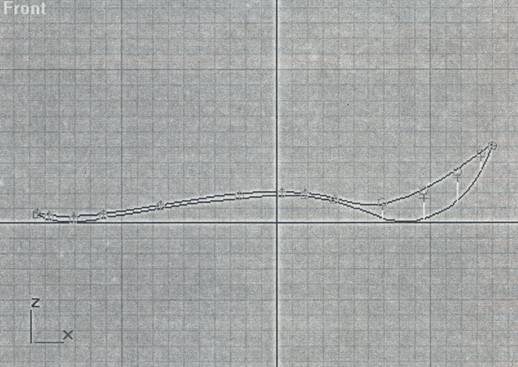
8)Настала пора создать поверхность методом лофтинга. Опорные контуры ложки (их 2), скройте (выделите, щелкните правой кнопкой мыши и выберите Hide selection). Выделелите все эллипсы, щелкните по ним правой кнопкой мыши и выберите в появившемся меню Convert to-Convert to NURBS. Перейдите на закладку Modify (Изменить) командной панели, раскройте свиток Create Surface (Создание поверхностей). Выберите на этой панели инструмент Create U Loft Surface (Создать поверхность методом U-лофтинга). Переместите курсор в окно проекции Top(сверху), где он примет вид стрелки со значком. Установите курсор на первое слева сечение и, когда линия сечения окрасится в синий цвет, а курсор примет форму крестика, щелкните кнопкой мыши. Сечение будет помечено синим кружком, что указывает на его включение в поверхность. Переместите курсор к следующему сечению (за курсором потянется пунктирная линия) и снова щелкните кнопкой мыши. Продолжайте щелкать последовательно на остальных сечениях. Щелкнув на последнем сечении, щелкните правой кнопкой мыши для завершения лофтинга.
9)При необходимости коррекции формы ложки включите режим выделения подобъектов и выберите подобъект Curve (Кривая). Снова восстановите видимость опорных контуров. Выделяйте отдельные кривые сечений и перемещайте или масштабируйте их, добиваясь нужного результата. Закончив корректировку модели, удалите кривые опорных контуров.